PowerPoint 파일이 큰 경우, 특히 비디오 파일이 포함된 PowerPoint의 경우 PowerPoint에서 비디오를 압축하여 파일 크기를 줄일 수 있습니다. 재생 속도를 향상시킬 뿐만 아니라 다른 장치 간에 PowerPoint를 쉽게 전송할 수 있습니다.
미디어 압축 기능은 PowerPoint Windows 버전에서만 사용할 수 있습니다. 자세한 내용은 기사에서 확인할 수 있습니다. 어때 PowerPoint에서 비디오 압축 맥이나 웹? 지금 아래와 같이 대체 솔루션을 찾으십시오.

파트 1: Windows의 PowerPoint에서 비디오를 압축하는 방법
PowerPoint에서 비디오를 압축해야 할 때 PowerPoint의 크기를 줄이고 재생 성능을 향상시키고 디스크 공간을 절약할 수 있습니다. 이 기능은 Windows용 PowerPoint 버전에서만 사용할 수 있으며 Mac용 PowerPoint 또는 웹용 PowerPoint에서는 사용할 수 없습니다.
1단계 압축하려는 비디오 또는 오디오 파일이 포함된 PowerPoint 2010 파일을 실행하기만 하면 됩니다. 원본 파일을 손상시키지 않으려면 다른 파일을 복사하여 컴퓨터에 저장할 수 있습니다.
2단계 로 이동 입양 부모로서의 귀하의 적합성을 결정하기 위해 미국 이민국에 정보 옵션을 선택할 수 있는 메뉴입니다. 다음을 클릭할 수 있습니다. 미디어 압축 버튼을 눌러 요구 사항에 따라 PowerPoint 2010에서 비디오를 압축합니다.
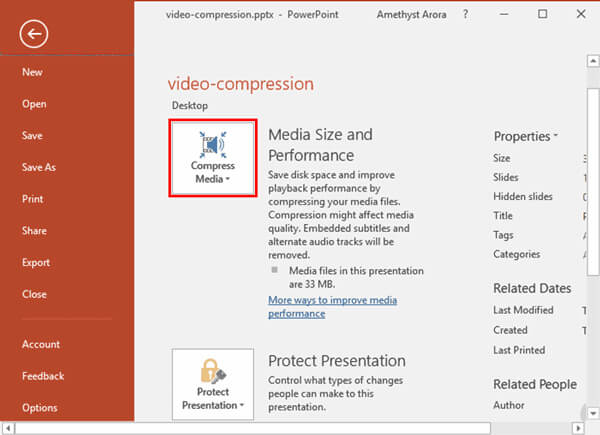
3단계 디스크 공간을 절약하고 PowerPoint의 재생 성능을 향상시키려면 원하는 품질을 선택하십시오. 다음은 PPT 비디오의 크기를 결정하는 3가지 옵션입니다.
프레젠테이션 품질: 전체 오디오 및 비디오 품질을 유지하면서 공간을 절약하십시오. 큰 화면으로 프레젠테이션을 하거나 업무용으로 프레젠테이션을 해야 하는 경우 선택 사항이어야 합니다.
인터넷 품질: 품질은 인터넷을 통해 스트리밍되는 미디어와 비슷합니다. 정보와 마찬가지로 PowerPoint를 온라인에 업로드하는 옵션을 선택해야 합니다.
저품질: 이메일을 통해 프레젠테이션을 보낼 때와 같이 공간이 제한된 경우. 파일을 백업으로 저장하거나 PowerPoint 비디오를 직접 사용해야 하는 경우에 적합합니다.
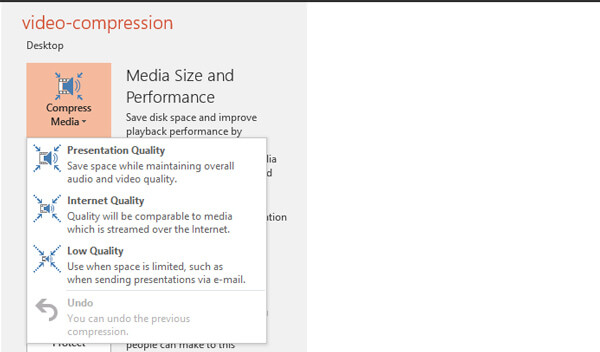
4단계 PowerPoint에서 비디오를 압축하면 저장한 디스크 공간을 하단에서 찾을 수 있습니다. 미디어 압축 창문. 압축을 적용하려면 닫기 옵션을 클릭하기만 하면 됩니다.
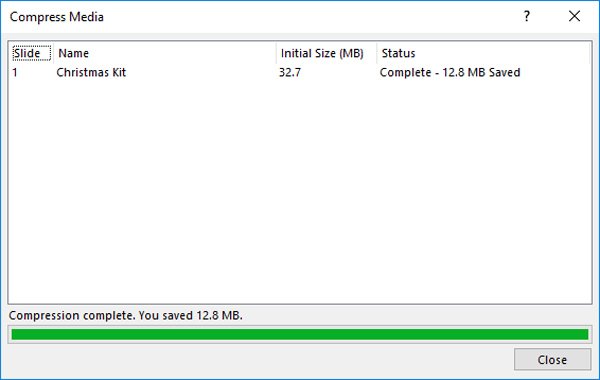
참고 : 다른 버전의 PowerPoint에서 비디오를 압축해야 하는 경우 미디어 압축 옵션에 대해 1080P, 720P 또는 기타 비디오 해상도를 찾을 수 있습니다. 요구 사항에 따라 원하는 압축 미디어 방법을 선택하기만 하면 됩니다.
파트 2: PowerPoint에서 비디오 압축에 대한 최고의 대안
파워포인트 맥이나 웹에서 동영상을 압축하는 것 뿐만 아니라, 상대적으로 작은 사이즈로 파워포인트 윈도우의 동영상 화질을 좋게 하기 위해, 무료 온라인 비디오 압축기 원본 품질을 온라인으로 유지하면서 작은 크기의 비디오에 대한 좋은 솔루션입니다.
- MP4 압축, MOV, AVI, MKV, FLV, WebM, MXF, MTS/M2TS, M4V 등
- SD, HD 또는 4K와 같은 비디오를 이전처럼 좋은 품질로 축소합니다.
- 다른 온라인 비디오 감속기보다 30배 빠른 압축 속도를 제공합니다.
- PowerPoint용 압축 비디오를 PC/Mac에 자동으로 다운로드합니다.
1단계 온라인에서 PowerPoint 비디오 추가
무료 온라인 비디오 압축기용 파일을 이미 설치했다면 파일 추가 압축을 위해 컴퓨터에서 PowerPoint용 비디오를 가져오려면 단추를 누르십시오. 파일을 온라인 비디오 압축기에 업로드하는 데 몇 초밖에 걸리지 않습니다.

2단계 PowerPoint용 사용자 지정 비디오
비디오 파일을 업로드하면 파일 크기, 품질, 해상도, 출력 형식을 선택하고 비디오 파일의 이름을 바꿀 수도 있습니다. PowerPoint용 비디오를 원하는 크기로 압축할 수 있습니다. 그런 다음 압축 버튼을 클릭할 수 있습니다.

3단계 PowerPoint용 비디오 압축
자동으로 비디오를 압축하여 컴퓨터에 다운로드합니다. 그런 다음 PowerPoint를 열고 PowerPoint용 압축 비디오를 삽입할 수 있습니다. 최상의 비디오 품질로 최적의 크기를 쉽게 얻을 수 있습니다.
결론
필요하다면 어떻게 해야 할까요 PowerPoint용 비디오 압축 Windows용 또는 Mac용? 물론 압축 미디어 기능을 활용하여 Windows용 크기 조정을 축소할 수 있습니다. 고품질의 PowerPoint용 비디오 크기를 줄이기 위해 Free Online Video Compressor는 최상의 품질로 원하는 비디오 크기로 쉽게 축소할 수 있는 여러 매개 변수를 제공합니다.




